iMovie to DVD Creator: A 4 legjobb választás Mac-eszközökhöz [100%-ban működik]
A felvételek szerkesztése az iMovie-on kétségtelenül szórakoztató és izgalmas. Hozzátéve, ez a beépített program egyedül minden Mac számítógépen elérhető. A másik oldalon, nem csak egy kis képernyőn szeretné lejátszani műveit, és erre a legjobb megoldás az, ha DVD-re írja őket. Ne feledje, hogy ez az útmutató bemutatja az egyszerű, de mégis legjobb DVD-írók az iMovie-hoz.
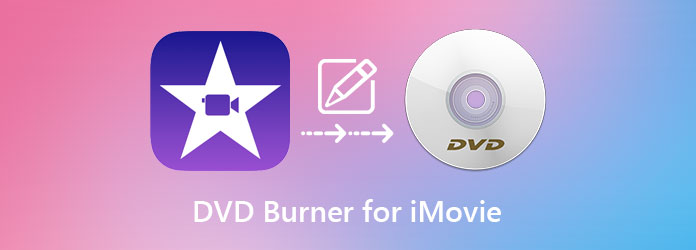
Megnyomva, AnyMP4 DVD Creator valószínűleg a legjobb választás írja az iMovie-t DVD-re, amely flottás készítési folyamatáról ismert. Ez a DVD-író kompatibilis a Windows és a Mac rendszerrel. Több mint 150 fájl-videóformátumot kínál, amelyekről biztonsági másolatot készíthet DVD-re, Blu-ray-re vagy ISO mappára.
Arról nem is beszélve, hogy ez a program olyan sablonokkal van integrálva, amelyeket DVD-menük készítéséhez használhat. Háttérként ez az első rész, amelyet látni fog, amikor elolvassa a lemezt a lejátszón. Ráadásul az eszköz videószerkesztőjében javítsa videóit a következő szintre.
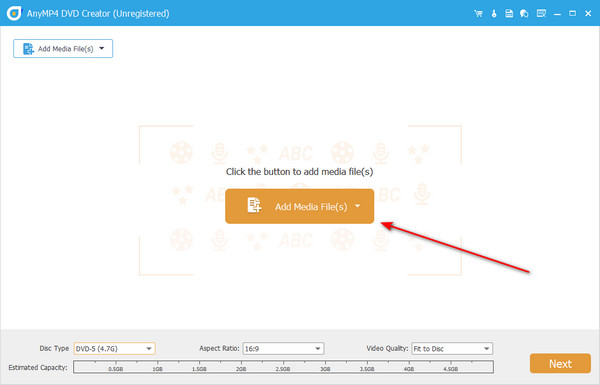
Előnyök:
Hátrányok:
Néhány kattintással iMovie-videóit DVD-re mentheti a Wondershare DVD Creator segítségével. Ez a kiváló eszköz számos olyan funkcióval rendelkezik, amelyek élvezetessé és jövedelmezővé teszik a szerzői folyamatot. Hogy néhányat említsünk, a zene CD-re írása gyors, mindössze két megvalósítható lépésben.
Ezenkívül diavetítést is készíthet – nemcsak fotóiból válogatott készletet, hanem zenefájlt is hozzáadhat, hogy vonzóbbá tegye. Végül a Wondershare DVD Creator beépített videószerkesztőt és a DVD menükészítő.
A Wondershare DVD Creator Mac verziójának egyik hátránya azonban az, hogy nem támogatja a Blu-ray fájlok írását.
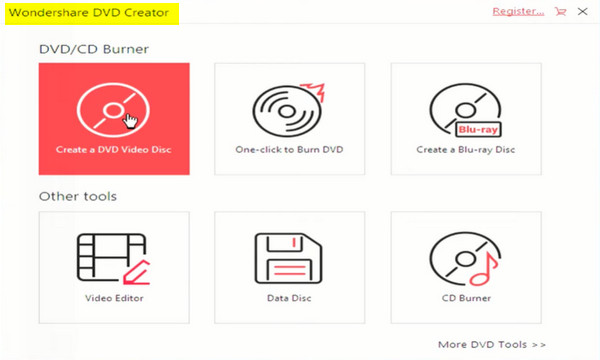
Előnyök:
Hátrányok:
A Roxio Toast 20 Titanium különféle médiaformátumokat, például hangot, videókat, fényképeket és lemezképeket klónozhat DVD-re. Emellett ez a termék különböző nyelveken is megvásárolható, például angolul, franciául, fermanul és japánul. Igen! Senki sem szereti, ha fájljait törölték vagy megsérültek. Érdekes módon a fájlok jelszóval történő védelme teljes mértékben lehetséges a Toast segítségével.
Másrészt a fájlok Blu-ray lemezzel való írása előnyt jelent, ha a program Pro verzióját használja. Mindazonáltal egy díszes DVD-menüt is szállíthat, amely bármilyen alkalomra megfelel.
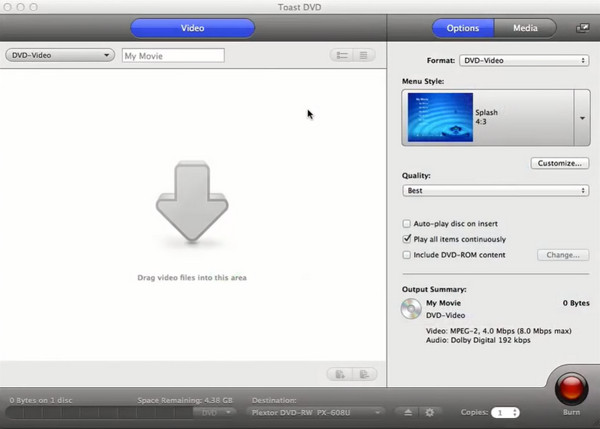
Előnyök:
Hátrányok:
A kezdők legtöbbször rettegnek egy olyan programtól, amelynek használatához nincs mesterük.
Szerencsére a LiquidCD az egyik iMovie-DVD-író komplikáció nélkül. Mindenekelőtt ez a program teljesen ingyenes, és kompatibilis a Windows, Linux és Mac platformokkal.
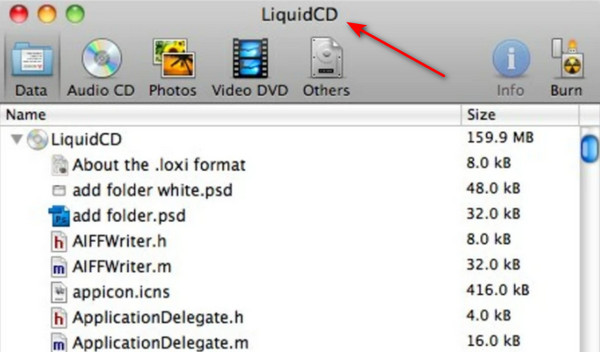
Előnyök:
Hátrányok:
Az alábbiakban az általunk készített összehasonlító táblázat látható, hogy átfogó képet kapjunk az iMovie és a DVD-írók hasonlóságairól és különbségeiről. Így könnyebben döntheti el, melyiket választja.
| AnyMP4 DVD Creator | Wondershare DVD Creator | Pirítós 20 titán | LiquidCD | |
|---|---|---|---|---|
| Veszteségmentes minőségi kimenet | √ | √ | √ | EGÉSZEN |
| Megfelelő felhasználók | Kezdő - Profi | Középhaladó - Pro | Kezdő - Pro | Kezdő |
| Árazás | $59.99 | $79.99 | $89.99 | Ingyenes |
| Ügyfélszolgálat | AKTÍV | AKTÍV | AKTÍV | N / A |
| Pénzvisszafizetési garancia | 30 napos pénzvisszafizetési garancia | 7 napos pénzvisszafizetési garancia | Nem található | N / A |
| Kompatibilis operációs rendszer | Windows és Mac | Windows és Mac | Windows és Mac | Windows, Mac és Linux |
| Égési sebesség | 50X GYORSABB | GYORS | GYORS | GYORS |
Most itt van egy oktatóanyag arról, hogyan írhat iMovie-t DVD-re az AnyMP4 DVD Creator segítségével. Az összes hajszát felhagyva vágjunk bele.
Töltse le a legjobb iMovie-t DVD-íróra
A program elindításához először jelölje be a ingyenes letöltés gombot a készülékéhez. Ezután futtassa a programot, és kövesse a telepítési folyamatot.
Fájlok betöltése a programba
Most, hogy a program elindult, megkérdezik a lemez típusát. Válaszadáshoz válassza a DVD lemez. Ezután importálja az égetni kívánt iMovie videót a gomb megnyomásával Médiafájl(ok) hozzáadása gomb. Alternatív megoldásként használja a drag and drop funkciót.
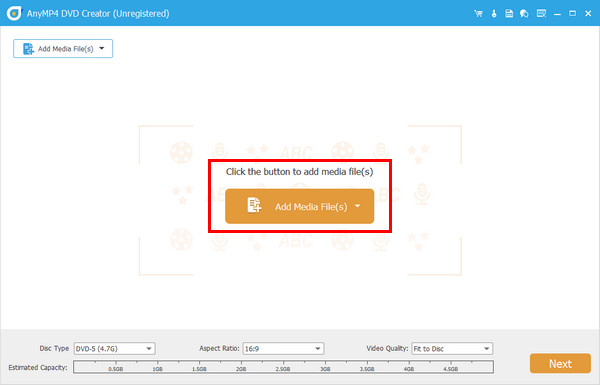
Módosítsa a DVD beállításait
Mielőtt folytatná a Következő gombot, ellenőrizze a következő lehetőségeket a kezelőfelület alsó részén.
Lemez típusa - Ha a lemez 4.7 GB-os, jelölje be a DVD 5-öt, de válassza a DVD 9-et, ha a lemez 8.5 GB-os.
Képarány - válassza ki a beállításokat 16:9 vagy 4.3 arányban. A képarány a videód magasságára és szélességére vonatkozik.
Videó minőség - itt a lehetőségek az alacsonytól a magasig terjednek. De maradhat a Fit to Disc opciónál.
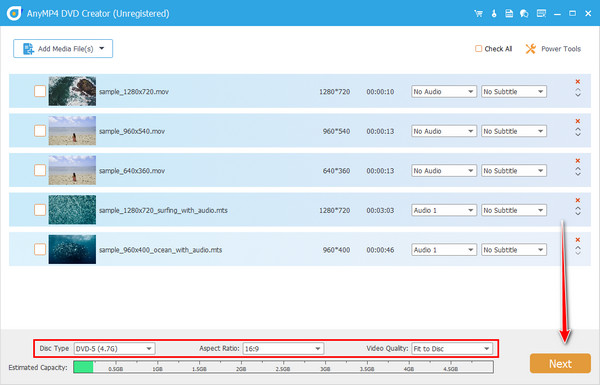
A DVD menü testreszabása
Karácsony, születésnap, ünnepek és nyár? Bármiből is álljon a fájl, a témáját hozzáigazíthatja a DVD-menühöz. Válassza ki a sablont, vagy töltse fel személyes képét. Ezenkívül adjon hozzá lágy vagy vidám háttérzenét. Ha kész, nyomja meg a Éget gomb. Ennek a résznek a kihagyásához ellenőrizze a A menüben.
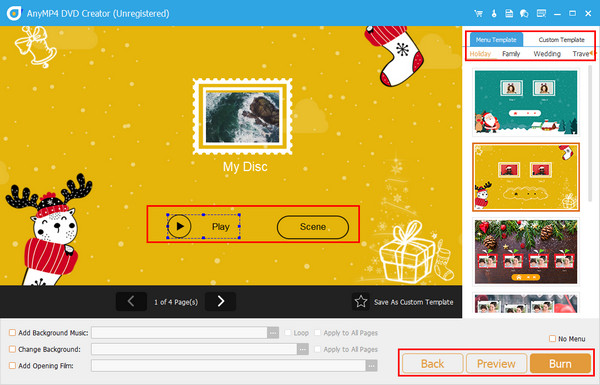
Indítsa el az iMovie DVD-re írását
Végül a DVD-írás elindításához helyezze be a lemezt a tálcába, és várja meg az észlelést. Ezután módosítsa a TV szabványt, az égetési motort és a lejátszási módot. Amikor megnyomja a Start gombot, várjon egy kicsit, és kész.
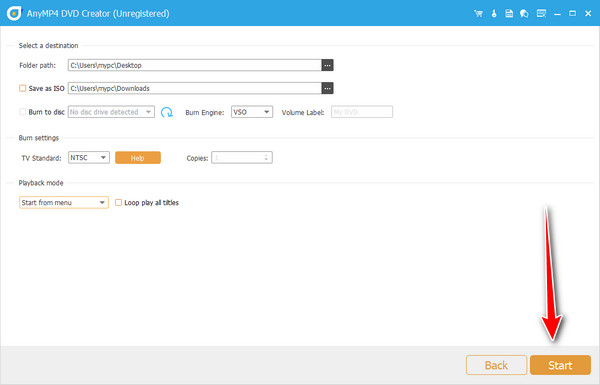
Hogyan írhatok DVD-t optikai meghajtó nélkül?
Az idő múlásával a legtöbb fejlett és modern laptop nem rendelkezik beépített optikai meghajtóval. Ahhoz azonban, hogy az iMovie fájlokat DVD-re írhassa, továbbra is szüksége lesz egy optikai meghajtóra, de egy külsőre.
Írhatok iMovies videót Windows rendszeren?
Határozottan igen! A szerkesztett felvételek iMovie-on való megjelenítése után átviheti azokat egy Windows-eszközre és írd ki DVD-re a telepített DVD-írón.
Mi az iMovie alternatívája a Windows rendszerben?
Sajnos az iMovie csak Mac-eszközökön érhető el. Ha azonban szeretne egy alternatív videószerkesztő eszközt a Windows rendszerhez, használja a Windows Movie Maker alkalmazást.
És ez az. Ezek a legjobbak iMovie-ból DVD-készítők Mac-hez és ablakok. A legjobb ezekben az eszközökben az, hogy nem igényelnek harmadik féltől származó alkalmazást. Ha azonban a veszteségmentes minőséget és a gyors írási sebességet választja, az AnyMP4 DVD Creator alkalmazást nagyon ajánljuk.
Több Reading
A DVD fájlok bemásolása és importálása az iMovie-ba szerkesztéshez Mac rendszeren
Szeretné behelyezni a DVD-t az iMovie-ba szerkesztés céljából? 2 ingyenes módszert mutatunk be a DVD iMovie formátumokká konvertálására és iMovie-ba importálására szerkesztés céljából.
iMovie Split Screen – Videó felosztása az iMovie alkalmazásban iPhone/iPad/Mac rendszeren
Hogyan lehet két videót egymás mellé tenni az iMovie-ban? Hogyan lehet videót felosztani az iMovie-ban? Kombinálhatok két videót egymás mellett iPhone-on vagy iPaden az iMovie-val? Olvassa el ezt a bejegyzést.
Konkrét útmutató a videó elforgatásához az iMovie alkalmazásban iPhone és Mac rendszeren
Hogyan lehet elforgatni egy videót az iMovie alkalmazásban? Ez az útmutató bemutatja a lépéseket iPhone és MacBook Pro/Air/iMac készülékeken, és egyszerűen korrigálja a kép tájolását.
Az MP4 fájlok iMovie -ba történő sikeres elhelyezése és a problémák megoldása érdekében figyelmesen olvassa el útmutatónkat, és kövesse a megoldásokat.